BricsCAD este un program de proiectare arhitecturală de calitate profesională, care vizează realizarea rapidă și simplă a proiectelor mecanice și structurale. Programul acceptă multe funcții utile, cum ar fi „Blockify” (căutare și clonare a entităților existente într-un desen), un instrument de import PDF, snapping adaptiv de entități și multe altele! Iată cum se instalează BricsCAD Shape pe Linux.
Înscriere pe pagina de probă
BricsCAD pentru Linux nu este gratuit. În schimb, este un software de probă pe care utilizatorii au voie să îl evalueze în mod liber. Pentru a obține acces la programul BricsCAD pe Linux, trebuie să vă creați un cont nou. Pentru a începe procesul de înscriere, faceți clic aici pentru a accesa site-ul web BricSys. Apoi, selectați butonul „Încercați BricsCAD gratuit” pentru a trece la pagina de descărcare.
După ce faceți clic pe butonul de încercare, va apărea o pagină de înscriere. Această pagină de înscriere are mai multe opțiuni de conectare diferite, cum ar fi Facebook, Google, LinkedIn și Email. Selectați una dintre opțiuni, creați un cont și conectați-vă la site.
După configurarea unui cont pe site-ul BricsSys, pagina de descărcare vă va dezvălui. De aici, urmați instrucțiunile din linia de comandă pentru a face BricsCAD să funcționeze pe computerul dvs. Linux.
Instrucțiuni de instalare Ubuntu/Debian
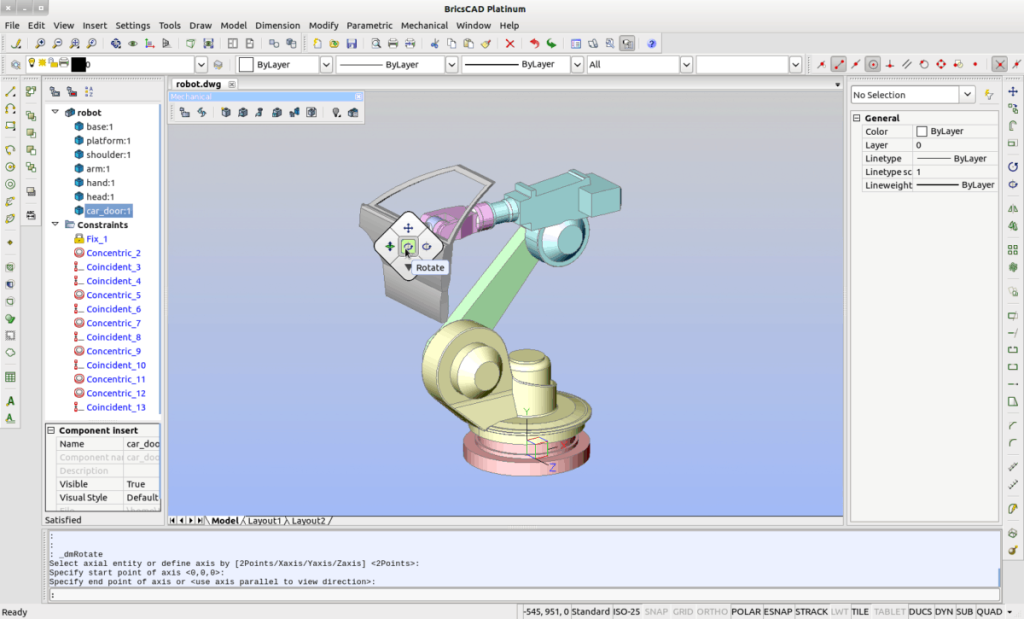
BricsCAD are suport de primă clasă pentru Ubuntu Linux, printr-un fișier de pachet DEB descărcabil . Pentru a descărca pachetul DEB, asigurați-vă că sunteți conectat pe site-ul web BricsSys. Apoi, accesați pagina de descărcare .
Notă: rulați Debian Linux și nu Ubuntu? Versiunea Ubuntu a BricsCAD funcționează bine pe majoritatea instalărilor Debian Linux! Urmați instrucțiunile de mai jos, dar înlocuiți apt cu apt-get .
Pe pagina de descărcare pentru BricsCAD, schimbați meniul derulant de sus la Linux. După aceea, schimbați al doilea meniu drop-down la „Ubuntu”.
La schimbarea celui de-al doilea meniu drop-down la „Ubuntu”, al treilea meniu drop-down ar trebui să fie setat la limba pe care o vorbiți. De acolo, faceți clic pe butonul „Sunt de acord cu termenii de utilizare”. Apoi, faceți clic pe butonul verde „Descărcare” pentru a începe procesul de descărcare.
Lăsați pachetul BricsCAD DEB să se descarce pe computerul dvs. Linux. Când procesul este finalizat, deschideți o fereastră de terminal apăsând Ctrl + Alt + T sau Ctrl + Shift + T de pe tastatură și utilizați comanda CD pentru a muta linia de comandă în directorul „Descărcări”.
cd ~/Descărcări
Instalați pachetul în sistem utilizând comanda dpkg .
sudo dpkg -i BricsCAD-*-amd64.deb
Când pachetul se termină de instalat pe computerul dvs. Linux, pot apărea unele erori în terminal. Nu iti face griji; aceste erori pot fi remediate cu ușurință. Pe Ubuntu, rulați comanda apt install -f și problemele ar trebui să dispară.
sudo apt install -f
Mai aveți probleme după instalarea pachetului BricsCAD DEB pe computerul dvs. Linux? Dacă da, urmați acest ghid aprofundat despre cum să corectați problemele de dependență pe Ubuntu.
Instrucțiuni de instalare Fedora/OpenSUSE
Există o versiune RPM a BricsCAD disponibilă pentru utilizatorii Linux, ceea ce înseamnă că este posibil să instalați instrumentul atât pe Fedora Linux, cât și pe OpenSUSE Linux. Pentru a începe, accesați pagina de descărcare și asigurați-vă că sunteți conectat la site-ul web BricsSys.
Pe pagina de descărcare BricsCAD , schimbați primul meniu derulant în „Linux” pentru a dezvălui diferitele opțiuni de descărcare Linux. Apoi, accesați al doilea meniu derulant și schimbați-l în „Fedora, OpenSUSE”. Faceți clic pe caseta de lângă „Sunt de acord cu condițiile de utilizare (obligatoriu)” și faceți clic pe butonul verde „Descărcați” pentru a obține cea mai recentă versiune RPM a BricsCAD.
Lăsați fișierul BricsCAD RPM să se descarce pe computerul dumneavoastră Fedora sau OpenSUSE Linux. Odată ce procesul de descărcare este finalizat, deschideți o fereastră de terminal apăsând Ctrl + Alt + T sau Ctrl + Shift + T de pe tastatură și urmați instrucțiunile din linia de comandă de mai jos pentru a pune programul în funcțiune.
Fedora Linux
Pentru a instala aplicația BricsCAD pe Fedora Linux, începeți prin a muta sesiunea terminalului din directorul de acasă (~) în directorul „Descărcări” folosind comanda CD de mai jos.
cd ~/Descărcări
În interiorul directorului „Descărcări”, rulați comanda dnf install pentru a configura complet pachetul pe Fedora Linux.
sudo dnf install BricsCAD-*.rpm
OpenSUSE Linux
Pentru a instala programul BricsCAD pe OpenSUSE Linux, accesați directorul „Descărcări” cu comanda CD . Utilizarea acestei comenzi este necesară, deoarece pachetul RPM este salvat acolo.
cd ~/Descărcări
Odată ajuns în directorul „Descărcări”, utilizați instalarea zypper pentru a încărca pachetul BricsCAD RPM în sistem.
sudo zypper instalează BricsCAD-*.rpm
Instrucțiuni generice de instalare Linux
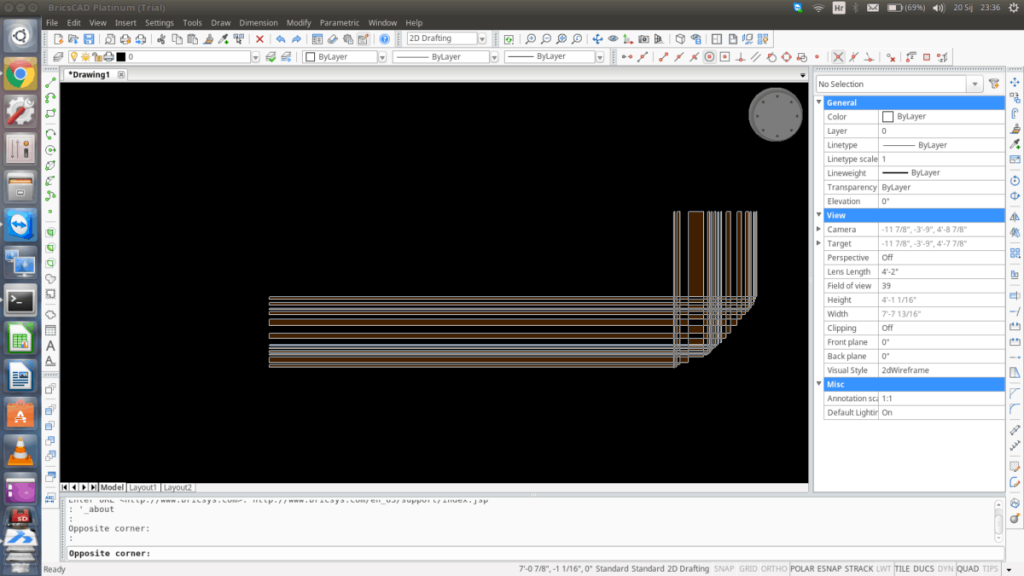
BricsSys are o versiune TarGZ generică a programului pentru utilizatorii Linux care nu sunt pe Fedora, OpenSUSE, Ubuntu sau Debian. Pentru a obține această versiune, accesați pagina de descărcare BricsCAD și asigurați-vă că sunteți autentificat. Apoi, găsiți primul meniu derulant și schimbați-l în „Linux”.
După ce ați schimbat primul meniu drop-down la „Linux”, setați-l pe al doilea la „Instalare personalizată”. De acolo, bifați caseta etichetată „Sunt de acord cu termenii de utilizare (obligatori)” și faceți clic pe butonul verde „Descărcare” pentru a începe procesul de descărcare.
Când descărcarea este completă, utilizați comanda mv pentru a muta fișierul TarGZ în directorul dvs. de acasă.
mv ~/Descărcări/BricsCAD-*.tar.gz ~/
Creați un nou folder „bricscad” folosind mkdir .
mkdir -p ~/bricscad
Extrageți arhiva TarGZ a BricsCAD folosind comanda tar .
tar xvf BricsCAD-*.tar.gz -C ~/bricscad
Rulați BricsCAD pe computerul dvs. Linux cu:
cd ~/bricscad ./bricscad.sh

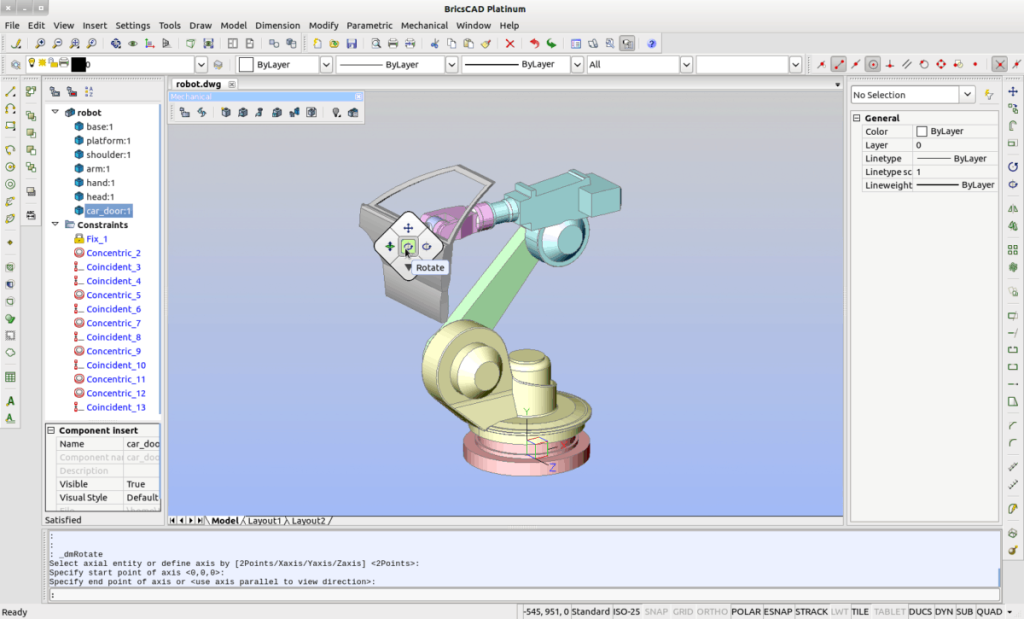
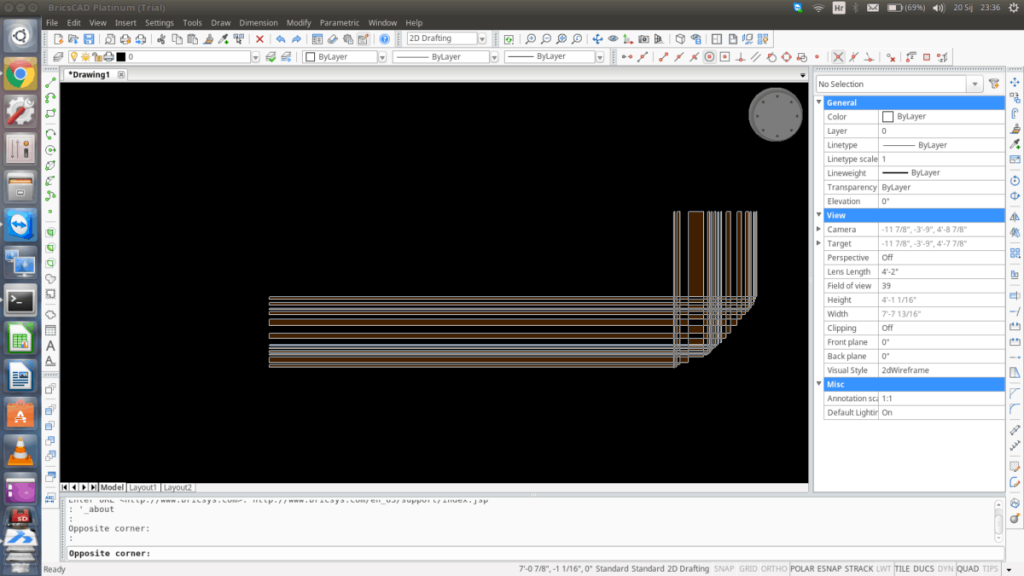



![Descarcă FlightGear Flight Simulator gratuit [Distrează-te] Descarcă FlightGear Flight Simulator gratuit [Distrează-te]](https://tips.webtech360.com/resources8/r252/image-7634-0829093738400.jpg)




